¿Estás pasando por una mala experiencia con TikTok? ¿Te has preguntado alguna vez por qué tu aplicación está fallando? No te preocupes, en este artículo encontrarás las respuestas a todas tus dudas. Sabemos lo emocionante que puede ser tener miles de seguidores, vistas y likes en TikTok, pero cuando la aplicación falla, puede ser muy frustrante. Ya sea que tengas problemas con el sonido, la carga de videos o cualquier otra cosa, te explicaremos las razones detrás de estos problemas y cómo solucionarlos. ¡Sigue leyendo para saber cómo resolver el problema y volver a disfrutar de tus videos de TikTok sin fallas!
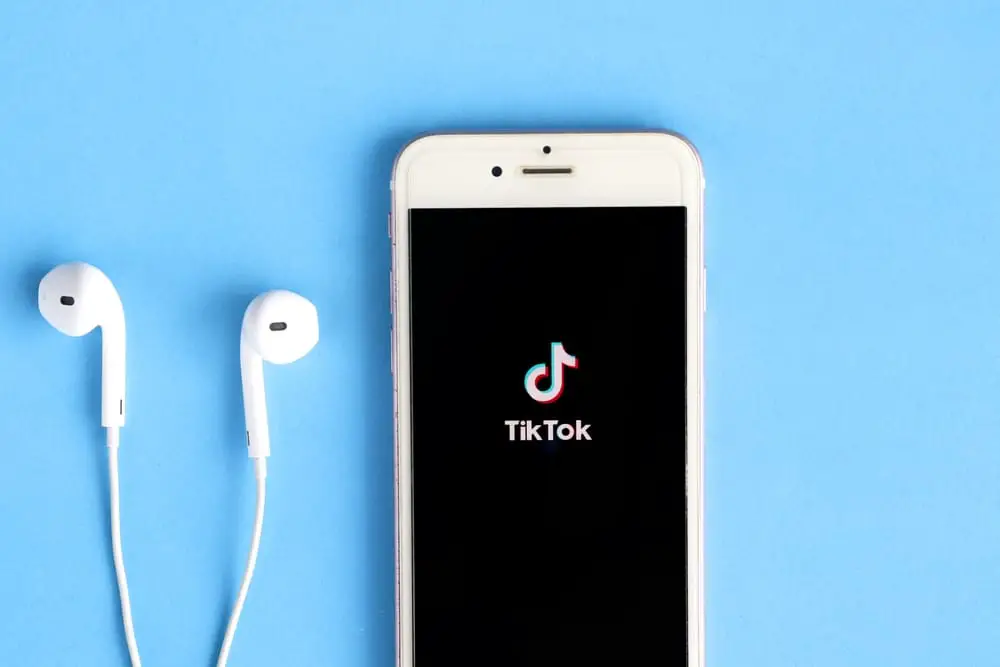
A veces, las plataformas sociales experimentan tiempos de inactividad en los que todos los usuarios experimentan una falla que les impide acceder al contenido. Pero estos tiempos de inactividad rara vez ocurren, ya que la mayoría de las fallas están relacionadas con el dispositivo, Internet, el área o la aplicación. También puede experimentar estos fallos de TikTokevitando que acceda al contenido de video en la aplicación.
Pueden ocurrir fallas debido a datos/archivos corruptos en datos de caché, Internet deficiente, configuración de permisos y TikTok áreas restringidas. Sin embargo, a menos que ocurra una falla con TikTokservidor oficial de, puede solucionar estos problemas fácilmente de varias maneras para recuperar una experiencia perfecta en su TikTok aplicación
Este artículo detallará los problemas técnicos y cómo puede resolverlos.
¿Qué causa una falla en su TikTok?
Una falla puede ocurrir de muchas formas en su TikTok aplicación, incluida laLa aplicación se apaga repentinamente, el video se retrasa o la aplicación no se abre. Incluso podrías estar recibiendo vídeos de mala calidad o algún problema con el sonido. Esencialmente, cualquier cosa que se desvíe de los videos que se reproducen normalmente o acceden a otras funciones de la aplicación basada en video puede considerarse una falla.
Como se estableció, la mayoría de estos fallos que ocurren con la aplicación son causados por un dispositivo o por Internetcomo el TikTok El servidor rara vez experimenta tiempos de inactividad. Además, a partir de los informes, muchas personas que informan fallas han resuelto los problemas al borrar datos basura/caché de sus dispositivos. Además de estos, es posible que experimente fallas en un lugar donde TikTok está prohibido.
Algunos paises restringir/prohibir a sus ciudadanos el uso TikToky si te encuentras allí, TikTok no funcionará normalmente. Entonces, a menos que use una VPN o se mude de esa área, es posible que las soluciones enumeradas en este artículo no funcionen para usted.
Cómo arreglar una falla en TikTok
Estas soluciones funcionarán dependiendo de la causa de la falla.. A veces, las causas de una falla relacionadas con el dispositivo y la aplicación pueden tener las mismas soluciones, como borrar la basura/caché de la aplicación. Independientemente, estas son soluciones generales para eliminar una falla en TikTok.
Arreglo #1: Limpia tu TikTok Cache
Esta solución es para causas relacionadas con aplicaciones y dispositivos, y los signos típicos incluyen su TikTok el cierre repentino de la aplicación no aparece o la imposibilidad de acceder a otras funciones de la aplicación. Siga estos pasos para borrar el caché de su TikTok solicitudya sea en su dispositivo iOS o Android.
- Lanza tu configuración del teléfono.
- Haga clic en aplicaciones.
- Desplácese hacia abajo y toque en TikTok.
- Toque en Almacenamiento.
- Haga clic en Limpiar cache.
Esto borrará todos los archivos basura acumulados por la aplicación que pueden incluir datos corruptos que hacen que la aplicación se comporte mal. Luego, inicie la aplicación y observe si la falla ocurre nuevamente antes de continuar con otras soluciones.
Arreglo #2: reinicie su dispositivo móvil
Los expertos en tecnología han dicho que la mayoría de los problemas con los dispositivos pueden solucionarse simplemente reiniciarlos. Lo mismo se puede aplicar para arreglar una falla en TikTok, ya sea causado por una aplicación, un dispositivo o Internet. Dependiendo de su dispositivo móvil, puede apagar su teléfono manteniendo presionado el botón de encendido.
- Mantenga presionado el botón botón de encendido.
- Confirma que quieres apagarlo.
- Esperar durante unos segundos o minutos.
- Encendido el dispositivo.
Después de reiniciar, inicie su aplicación TikTop y vea si la aplicación sigue fallando como antes.
Solución #3: actualice su TikTok aplicación
Esta solución es específica para fallas causadas por la aplicación. Puedes ver signos de esta fallacomo que la aplicación se cierra repentinamente o tus videos se retrasan. También es posible que no pueda acceder a algunas funciones porque hay una nueva versión en la que puede explorar las funciones tanto como sea posible. Siga estos pasos para actualizar su TikTok en su dispositivo iOS o Android.
- Lanza tu Tienda de aplicaciones (en iOS) o Tienda de juegos (en Android).
- Busca el TikTok aplicación en el cuadro de consulta de cualquiera de las tiendas. Haga clic en el primer resultado que obtenga.
- Toque en Actualizar.
- Esperar para que la actualización se descargue e instale.
La mayoría de las fallas generalmente se resuelven cuando actualiza su TikTok aplicación, así que siempre busque actualizaciones cuando note algo fuera de lugar con su aplicación.
Corrección #4: forzar la detención o reinicio de la aplicación
Esta solución será útil si experimenta un problema técnico, como su los videos no se reproducen correctamente. Es beneficioso para los usuarios de Android, ya que tienen la opción de «Parada forzosa” TikTok desde la configuración de su teléfono. Entonces, estos son los pasos a seguir si eres usuario de Android.
- Lanza tu configuración del teléfono.
- Toque en Aplicaciones.
- Desplácese hasta TikTok y tócalo.
- Haga clic en «Parada forzosa“
Sin embargo, esto dependerá en gran medida de la marca de teléfono que esté utilizando. Para otros usuarios de Android que no encuentran esta función y usuarios de dispositivos iOS:
- Abre el gestor de aplicaciones de tu teléfono
- Deslice el dedo hacia la derecha/arriba/izquierda/abajo para cerrar la aplicación.
- Relanzary tus videos deberían funcionar normalmente.
Corrección #5: reinicie su conexión de datos o reinicie su enrutador
Esta solución es para fallas relacionadas con Internet que puede experimentar al usar TikTok. Por ejemplo, si encuentra que su video se está reproduciendo con mala calidad de imagen, retraso o mala calidad de sonidodesea comprobar su red.
Puede restablecer su conexión a Internet apagándola o restableciendo su conectividad (para usuarios de Android). Para restablecer su conectividad, siga estos pasos.
- Lanza tu Ajustes de teléfono.
- Toque en conexión de red.
- Haga clic en «Red móvil» E ir a opciones avanzadas/más configuraciones de conexión o toca tu Sim tarjeta.
- Haga clic en Nombres de puntos de acceso (APN).
- Toque en el tres puntos menú y haga clic en “Restablecen a los predeterminados.”
Sin embargo, si estás usando Wi-Fi, es posible que desee reiniciar/solucionar problemas de su enrutador. Para hacerlo, sigue estos pasos.
- Ubique su enrutador y módem y rastree su cable de alimentación hasta su toma de corriente.
- Apague la energía.
- Saca las cuerdas y espere al menos tres minutos.
- Vuelva a conectar los cables.
- Encienda la toma de corriente.
Una vez que haga esto, su red debería volver a su fuerza normal. De lo contrario, comuníquese con el servicio de atención al cliente de su proveedor.
Conclusión
Los fallos pueden pasarle a cualquiera TikTok en cualquier momento, debido a la amplia gama de causas. Resolverlo requerirá cualquiera de las correcciones enumeradas a menos que sea un problema técnico de TikTok servidores internos.
